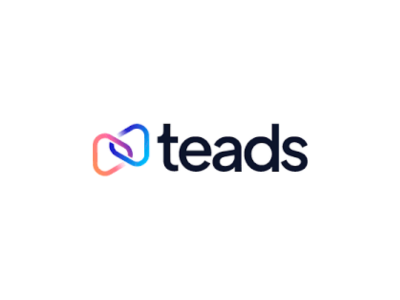会員登録無料すると、続きをお読みいただけます
新規会員登録無料のご案内
- ・全ての過去記事が閲覧できます
※プレミアム記事(有料)は除く - ・会員限定メルマガを受信できます
- ・翔泳社の本が買える!500円分のポイントをプレゼント
この記事は参考になりましたか?
- 「Google Tag Manager」ではじめる解析タグ統合管理連載記事一覧
-
- Google Tag Managerを使いこなそう! カスタムタグ・マクロ・イベントを使っ...
- Google Tag Managerのタグ移行作業を徹底図解! タグの登録、埋め込み、公開...
- 解析タグ管理がラクになる? ~Google Tag Managerの特徴と導入前のチェック...
- この記事の著者
-

金森 和紀(カナモリカズキ)
金森 和紀 (NRIネットコム株式会社 システムエンジニア)
野村総合研究所グループ、NRIネットコムのシステムエンジニア。2010年に新卒入社後、ECサイトなどのWebシステム開発担当を経て、現在は主に大手企業のクライアント向けにGoogle Analyticsの導入コンサルティング・設計・実装・運用...
※プロフィールは、執筆時点、または直近の記事の寄稿時点での内容です
この記事は参考になりましたか?
この記事をシェア